SG6000-CN コントローラの一方または両方の電源装置を交換します
 変更を提案
変更を提案


SG6000-CN コントローラには、冗長性を確保するために電源装置が 2 つあります。いずれかの電源装置で障害が発生した場合は、コンピューティングコントローラの電源の冗長性を維持するために、できるだけ早く交換する必要があります。コントローラで動作する電源装置は、両方とも同じモデル、ワット数である必要があります。
-
交換する電源装置があるコントローラのデータセンターの物理的な場所を決めておきます。
-
1 台の電源装置のみを交換する場合は、次の手順を実行します
-
交換用電源装置を開封し、交換する電源装置と同じモデルおよびワット数であることを確認しておきます。
-
もう 1 つの電源装置が搭載され、動作していることを確認しておきます。
-
-
両方の電源装置を同時に交換する場合は、次の手順を実行します。
-
交換用電源装置を開封し、モデルとワット数が同じであることを確認しておきます。
-
次の図は、 SG6000-CN コントローラの 2 つの電源装置を示しています。これらの装置には、コントローラの背面からアクセスできます。この手順 を使用して、一方または両方の電源装置を交換します。両方の電源装置を交換する場合は、最初にアプライアンスの制御シャットダウンを実行する必要があります。

-
電源装置を 1 台だけ交換する場合は、アプライアンスをシャットダウンする必要はありません。にアクセスします 電源コードを抜きます ステップ。両方の電源装置を同時に交換する場合は、電源コードを取り外す前に次の手順を実行します。
-
[[power_power_cord 、 start=2 ] 交換する各電源装置から電源コードを抜きます。
-
交換する最初の電源装置のカムハンドルを持ち上げます。
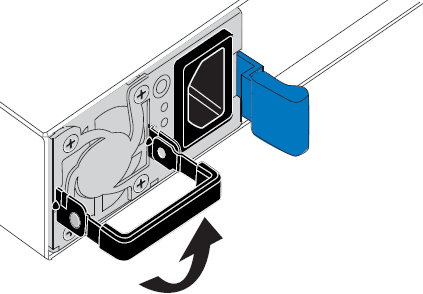
-
青色のラッチを押し、電源装置を引き出します。
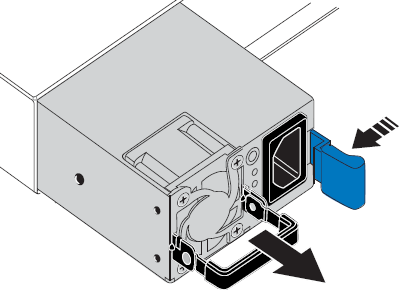
-
右側の青色のラッチを使用して、交換用電源装置をシャーシにスライドさせます。
両方の電源装置のモデルとワット数が同じである必要があります。 交換用ユニットをスライドするときは、青色のラッチが右側にあることを確認してください。
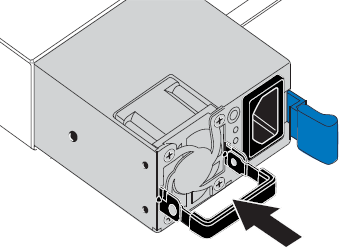
-
カムハンドルを下に押して、交換用電源装置を固定します。
-
両方の電源装置を交換する場合は、手順 2 ~ 6 を繰り返して 2 台目の電源装置を交換します。
-
アプライアンスをメンテナンスモードにした場合は、メンテナンスモードを終了します。StorageGRID アプライアンス・インストーラから、 Advanced>* Reboot Controller* を選択し、 * Reboot into StorageGRID * を選択します。



